Sélectionnez l’outil Recadrage ![]() .
.
Recadrage d’une image
L’outil Recadrage supprime la partie d’une image située à l’extérieur du rectangle de recadrage ou de la sélection. Le recadrage est utile pour supprimer les éléments d’arrière-plan superflus et pour mettre l’accent sur un sujet particulier dans une photo. Par défaut, une photo recadrée conserve la résolution de la photo d’origine. L’option Utiliser le rapport photo permet d’afficher et de modifier la taille et la résolution pendant le recadrage d’une photo. La résolution s’adapte à la taille prédéfinie utilisée, le cas échéant.
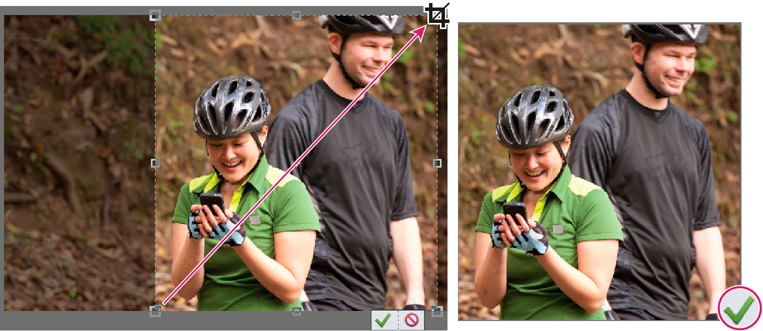
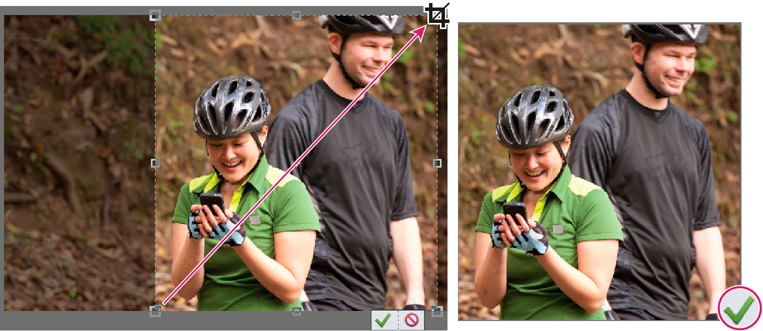
-
-
Dans la barre Options d’outil, sélectionnez le repère de recadrage qui répond à vos besoins. Vous pouvez choisir parmi la règle des tiers, la grille, le nombre d’or ou aucun. Pour plus d’informations sur les repères de recadrage, reportez-vous à la section Utilisation de repères pour obtenir de meilleurs résultats de recadrage de cet article.
-
Si vous souhaitez utiliser une résolution différente de celle de la photo d’origine, sélectionnez l’une des options suivantes dans le menu déroulant Proportions, ou spécifiez de nouvelles valeurs dans les zones Largeur et Hauteur de la barre d’options :
Aucune restriction
Permet de redimensionner l’image selon les dimensions souhaitées.
Utiliser le rapport photo
Affiche les proportions d’origine de la photo lors du recadrage. Les zones Largeur et Hauteur affichent les valeurs utilisées pour l’image recadrée. La boîte de dialogue Résolution vous permet de modifier la résolution de l’image.
Taille prédéfinie
Spécifie une taille d’image prédéfinie pour la photo recadrée. Si vous souhaitez que la photo recadrée possède des dimensions précises, par exemple 10 x 15 cm, pour tenir dans un cadre à photos standard, choisissez cette taille prédéfinie.
Remarque :lorsque vous spécifiez des valeurs dans les zones Largeur et Hauteur, le menu déroulant Proportions affiche l’option Personnalisés.
-
Faites glisser le pointeur sur la partie de l’image à conserver. Lorsque vous relâchez le bouton de la souris, le rectangle de sélection de la zone recadrée (rectangle de recadrage) s’affiche comme un cadre de sélection avec des poignées d’angle et latérales.
-
(Facultatif) Utilisez l’une des méthodes suivantes pour ajuster le rectangle de recadrage :
- Pour modifier la taille prédéfinie ou les proportions, choisissez de nouvelles valeurs dans le menu Proportions de la barre d’outils.
- Pour déplacer le rectangle de sélection, placez le pointeur à l’intérieur du cadre de sélection, cliquez dessus, puis faites-le glisser, ou déplacez-le à l’aide des touches fléchées.
- Pour redimensionner le rectangle de sélection, faites glisser l’une de ses poignées. (Si vous sélectionnez l’option Aucune restriction dans le menu Proportions, vous pouvez conserver les proportions lors de la mise à l’échelle en maintenant la touche Maj enfoncée pendant que vous faites glisser une poignée d’angle.)
- Pour permuter les valeurs de largeur et de hauteur, cliquez sur l’icône de permutation
 dans la barre d’options.
dans la barre d’options.
- Pour faire pivoter le rectangle de sélection, placez le pointeur en dehors du cadre de sélection (le pointeur prend la forme d’une flèche incurvée
 ), puis faites-le glisser. (Il est impossible de faire pivoter le rectangle de recadrage sur une image en mode Bitmap.)
), puis faites-le glisser. (Il est impossible de faire pivoter le rectangle de recadrage sur une image en mode Bitmap.)Remarque : vous pouvez changer la couleur et l’opacité du masque de protection (zone recadrée autour de l’image) en modifiant les préférences de l’outil Recadrage. Sélectionnez Photoshop Elements Editor > Préférences > Affichage et pointeurs, puis spécifiez de nouvelles valeurs de Couleur et d’opacité dans la section Recadrage de la boîte de dialogue Préférences. Désélectionnez l’option Utiliser la protection pour que le masque de protection coloré soit invisible pendant le recadrage.
-
Cliquez sur le bouton vert Confirmer
 dans l’angle inférieur droit du rectangle ou cliquez deux fois sur le cadre de sélection pour terminer le recadrage. Si vous préférez annuler le recadrage, cliquez sur le bouton rouge Annuler
dans l’angle inférieur droit du rectangle ou cliquez deux fois sur le cadre de sélection pour terminer le recadrage. Si vous préférez annuler le recadrage, cliquez sur le bouton rouge Annuler  ou appuyez sur la touche Echap.
ou appuyez sur la touche Echap.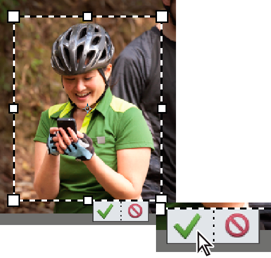
Cliquez sur le bouton de validation pour effectuer le recadrage. 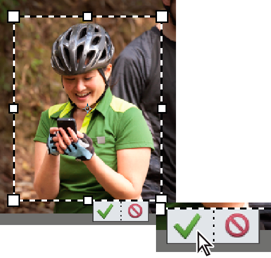
Cliquez sur le bouton de validation pour effectuer le recadrage.
Recadrage d’une photo en fonction d’une sélection
Utilisez la commande Recadrer pour supprimer les zones exclues de la sélection en cours. Si vous recadrez une photo en fonction d’une sélection, Photoshop Elements rogne l’image selon le cadre qui contient les limites de la sélection (les sélections de formes irrégulières, telles que celles réalisées à l’aide de l’outil Lasso, sont recadrées selon un cadre rectangulaire contenant la sélection). Si vous utilisez la commande Recadrer sans effectuer de sélection au préalable, Photoshop Elements rogne l’image de 50 pixels sur chaque bord visible.
-
Choisissez un outil de sélection quelconque, tel que l’outil Rectangle de sélection
 , pour sélectionner la partie de l’image à conserver.
, pour sélectionner la partie de l’image à conserver. -
Choisissez Image > Recadrer.
Propositions de recadrage automatique
L’outil et la technique de recadrage sont une partie essentielle du workflow d’édition photo. A partir de Photoshop Elements, l’outil Recadrage affiche automatiquement quatre propositions prêtes à l’emploi. Vous pouvez choisir le meilleur recadrage pour vos besoins à partir de l’une d’entre elles. Vous pouvez également continuer à recadrer une photo autant que vous le souhaitez après avoir choisi l’une des propositions ou rejeté les quatre.
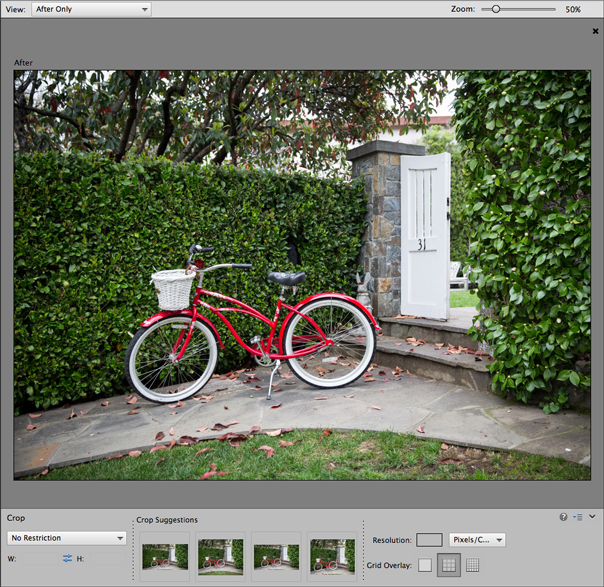
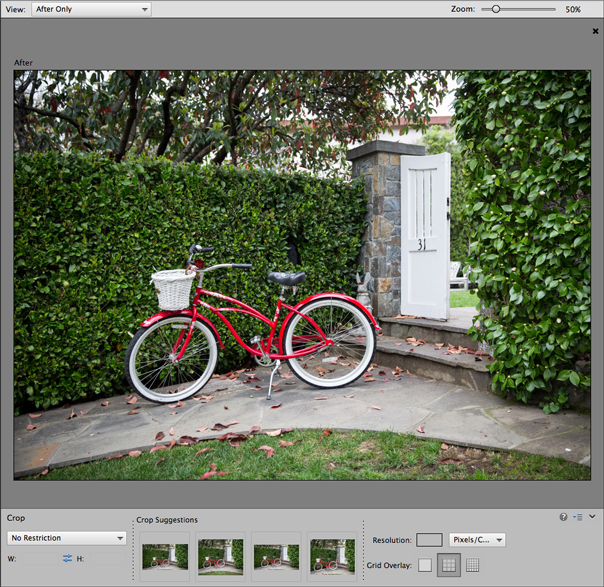
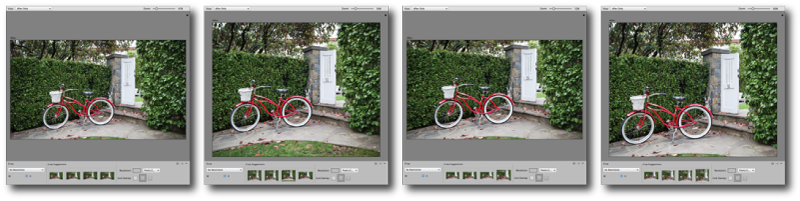
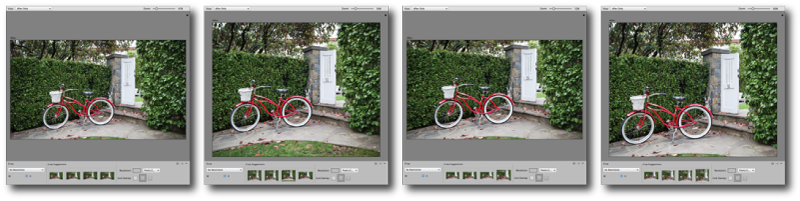
Pour utiliser les propositions de recadrage automatique :
- Ouvrez une photo dans Photoshop Elements.
- Choisissez l’outil Recadrage. Quatre vignettes indiquant les propositions automatiques sont visibles dans la zone Options d’outil.
- Cliquez sur une vignette qui vous semble la plus adaptée. Cependant, vous pouvez afficher plus de propositions lorsque vous sélectionnez un format différent dans la liste déroulante Options d’outil.
Placez le pointeur de la souris sur les propositions de la zone Options d’outil pour afficher un aperçu des recadrages possibles.
Utilisation de repères pour obtenir de meilleurs résultats de recadrage
Les options d’incrustation suivantes sont disponibles dans l’outil Recadrage :
Règle des tiers
Divise l’image en trois, horizontalement et verticalement (lignes équidistantes) en neuf parties donnant ainsi une meilleure aide visuelle pour décider du recadrage. Vous pouvez valider ou annuler une suggestion de recadrage. L’incrustation de recadrage est déterminée en fonction des options L et H dans la barre d’options. Par exemple, votre sujet principal (un arbre, une personne ou un animal) peut être aux deux tiers de l’horizon coïncidant avec l’une des lignes.
Grille
Crée un repère sous forme de grille sur l’image. Utilisez la grille pour positionner les objets avant de recadrer l’image.
Nombre d’or
Le nombre d’or fournit un repère pour placer des objets sur une photographie. Positionner les objets de l’image le long des lignes et des intersections de cette grille permet de conférer à une image un impact visuel plus fort. Grâce à la grille du nombre d’or, vous pouvez positionner une partie importante de l’image, par exemple, un œil, un ornement ou une feuille à mettre en avant, qui est mis en évidence au moyen d’un cercle concentrique dans la grille.
Utilisez l’icône Permuter la hauteur et la largeur pour faire pivoter la grille. Selon le rapport L/H de la zone de recadrage (dans le sens de la hauteur ou de la largeur), l’option de symétrie verticale ou horizontale s’affiche.
Dans la barre Options d’outil, cliquez sur Symétrie pour inverser la grille de nombre d’or horizontalement ou verticalement. La partie recadrée à l’aide du nombre d’or peut pivoter dans le sens horaire ou antihoraire. Le bouton Symétrie respecte la logique suivante :
- Si les dimensions de recadrage sont telles que la largeur est supérieure à la hauteur dans la barre des options de recadrage, le bouton représente (graphiquement) une symétrie horizontale.
- Si les dimensions de recadrage sont telles que la largeur est inférieure à la hauteur dans la barre d’options de recadrage, le bouton représente (graphiquement) une symétrie verticale.
Non
Aucune incrustation du repère de recadrage n’apparaît à l’intérieur du cadre de sélection.
Outil Correction de perspective par recadrage
Nouveautés de Photoshop Elements 15
L’outil Correction de perspective par recadrage vous permet de transformer la perspective d’une image lors du recadrage. Cela est particulièrement utile lorsque vous disposez d’une image avec distorsion en trapèze ou en barillet. La distorsion survient lorsqu’un objet est photographié depuis un plan oblique plutôt que sur un plan normal, ou lorsque les objectifs grand-angle sont utilisés pour photographier une large étendue d’un objet. Si, par exemple, vous photographiez un bâtiment vu du sol, ses bords se rapprochent vers le haut au lieu de rester parallèles.
-
Ouvrez une photo dans Photoshop Elements.
-
En mode Expert, dans la section Modifier de la palette d’outils, sélectionnez l’outil Correction de perspective par recadrage.
-
Tracez un rectangle autour de l’objet dont vous souhaitez corriger la perspective pendant le recadrage de l’image au niveau de la sélection.
Rectangle dessiné à l’aide de l’outil Correction de perspective par recadrage. Rectangle dessiné à l’aide de l’outil Correction de perspective par recadrage. -
Utilisez les coins de la sélection pour modifier la forme du rectangle. Placez le pointeur de la souris sur n’importe quel angle, et, lorsque le pointeur devient blanc, cliquez et déplacez le coin.
Remarque :Pour des résultats optimaux, déplacez les coins pour aligner le bord vertical du rectangle avec un motif ou un objet dans la photo qui doit apparaître vertical.
Modifiez la forme du rectangle pour aligner les lignes verticales dans l’image. Modifiez la forme du rectangle pour aligner les lignes verticales dans l’image. -
(Facultatif) Dans la section Options d’outil, saisissez les valeurs de largeur (l), hauteur (H) et résolution. L’image finale est transformée à ces valeurs de hauteur, largeur et résolution.
Outil Correction de perspective par recadrage options Outil Correction de perspective par recadrage options -
Cliquez sur
 pour transformer la perspective et couper l’image au niveau de la zone du rectangle.
pour transformer la perspective et couper l’image au niveau de la zone du rectangle.Image finale avec correction de la perspective Image finale avec correction de la perspective
Utilisation de l’outil Emporte-pièce
L’outil Emporte-pièce taille une photo selon la forme de votre choix. Faites glisser la forme sur votre photo, puis déplacez et/ou redimensionnez à volonté le cadre de sélection.


-
Sélectionnez l’outil Emporte-pièce.
-
Cliquez sur le menu contextuel Emporte-pièce de la barre Options d’outil, puis sélectionnez une forme. Pour afficher d’autres bibliothèques, sélectionnez une autre bibliothèque dans la liste déroulante Formes.
-
Cliquez deux fois sur une forme pour la sélectionner.
-
Définissez les options de forme :
Libre
Trace la forme selon la taille et les dimensions souhaitées.
Proportions définies
Conserve les proportions de la hauteur et la largeur de la forme recadrée.
Taille définie
Recadre l’image à la taille exacte de la forme choisie.
Taille fixe
Permet de définir les dimensions exactes de la forme finale. Les mesures relevées correspondent à la hauteur et à la largeur que vous indiquez.
A partir du centre
Trace la forme à partir du centre.
Contour progressif
Détermine l’adoucissement des bords de la forme finale. Les contours progressifs adoucissent les bords de l’image recadrée de sorte qu’ils s’estompent et se confondent avec l’arrière-plan.
Recadrer
Sélectionnez cette option pour rogner l’image à la taille du cadre de sélection qui contient la forme créée.
-
Faites glisser le curseur dans l’image pour définir les limites de la forme et déplacer cette dernière à l’emplacement voulu de l’image.
-
Cliquez sur le bouton de validation
 ou appuyez sur la touche Retour pour terminer le recadrage. Si vous préférez annuler le recadrage, cliquez sur le bouton Annuler
ou appuyez sur la touche Retour pour terminer le recadrage. Si vous préférez annuler le recadrage, cliquez sur le bouton Annuler  ou appuyez sur la touche Echap.
ou appuyez sur la touche Echap.
Redimensionnement de la zone de travail
La zone de travail correspond à l’espace de travail autour d’une image existante, dans la fenêtre de l’image. Il s’agit d’une zone de l’image entièrement modifiable. Vous pouvez augmenter ou diminuer la taille de la zone de travail, de part et d’autre de l’image. La zone de travail ajoutée s’affiche dans la couleur d’arrière-plan actuellement sélectionnée sur le calque d’arrière-plan (par défaut) ou dans la couleur d’arrière-plan de la zone de travail sélectionnée dans la fenêtre Taille de la zone de travail. Dans d’autres calques, la zone de travail ajoutée est transparente.


-
Choisissez la commande Image > Redimensionner > Taille de la zone de travail.
-
Utilisez l’une des méthodes suivantes :
- Entrez les dimensions complètes de la nouvelle zone de travail dans les zones Largeur et Hauteur. Choisissez les unités de mesure dans les menus déroulants adjacents.
- Sélectionnez l’option Relative, puis indiquez de combien augmenter ou diminuer la taille de la zone de travail. Entrez un nombre négatif pour diminuer la taille. Utilisez cette option pour agrandir la zone de travail selon une valeur précise, par exemple 5 cm de chaque côté.
- Entrez les dimensions complètes de la nouvelle zone de travail dans les zones Largeur et Hauteur. Choisissez les unités de mesure dans les menus déroulants adjacents.
-
Cliquez sur une flèche de l’icône Ancrage pour indiquer la position de l’image existante dans la nouvelle zone de travail.
-
Pour modifier la couleur de la zone de travail ajoutée, choisissez une option dans le menu Couleur de la zone de travail, puis cliquez sur le bouton OK.
Redressement d’une image
Si l’appareil photo n’est pas immobile au moment de la prise de vue, cela peut entraîner le mauvais alignement d’une image. Ainsi, l’horizon derrière un coucher de soleil peut ne pas être parfaitement horizontal. Dans Photoshop Elements, vous pouvez réaligner la photo de sorte que l’horizon soit parfaitement horizontal. L’outil Redressement (P) permet de réaligner une image à la verticale ou à l’horizontale. Au besoin, vous pouvez également choisir de redimensionner ou recadrer la zone de travail pour l’adapter à l’image redressée.
- En mode Rapide, l’outil Redressement (P) étant actif, tracez simplement une ligne sur l’horizon (si visible). Si l’horizon n’est pas visible, tracez une ligne que vous pensez représenter l’axe horizontal de la photo.
La photo est redressée et, suivant l’option choisie, les contours vides créés sont automatiquement remplis.
Redressement manuel d’une image
-
Sélectionnez l’outil Redressement.
-
Choisissez parmi les boutons d’option disponibles :
Étendre ou rétrécir la zone de travail
Redimensionne la zone de travail à la taille de l’image pivotée. Le redressement place les angles de l’image hors des limites de la zone de travail sélectionnée. L’image redressée comportera des zones d’arrière-plan vide, mais les pixels ne seront pas écrêtés.
Recadrer pour supprimer l’arrière-plan
Recadre l’image pour supprimer les zones d’arrière-plan vide visibles à la suite du redressement. Certains pixels seront écrêtés.
Recadrer selon la taille d’origine
La taille de la zone de travail demeure identique à celle de l’image d’origine. L’image redressée comportera des zones d’arrière-plan vide, et certains pixels seront écrêtés.
Redressement et recadrage pour le détourage de l’arrière-plan Redressement et recadrage pour le détourage de l’arrière-plan Remarque :les trois options de redressement sont activées en cas d’activation de l’option Rotation de tous les calques.
-
Sélectionnez l’option Rotation de tous les calques pour redresser tous les calques de l’image.
-
Pour redresser l’image, utilisez l’une des méthodes suivantes :
- Pour aligner l’image horizontalement, tracez une ligne dans l’image pour indiquer la nouvelle ligne droite horizontale. Prenons l’exemple d’une image montrant un coucher de soleil avec un horizon mal aligné. Tracez une ligne horizontale parallèle à l’horizon.
- Pour aligner l’image verticalement, cliquez sur le point d’origine, maintenez la touche Commande enfoncée et faites glisser l’image pour indiquer la nouvelle ligne droite verticale. Par exemple, vous pouvez avoir une photo d’une personne prise dans une salle dont les murs ne semblent pas verticaux. Appuyez sur la touche Commande et tracez une ligne verticale parallèle au bord vertical d’une étagère ou d’un chandelier.
- Pour aligner l’image horizontalement, tracez une ligne dans l’image pour indiquer la nouvelle ligne droite horizontale. Prenons l’exemple d’une image montrant un coucher de soleil avec un horizon mal aligné. Tracez une ligne horizontale parallèle à l’horizon.
Redressement automatique d’une image
- Pour redresser automatiquement l’image sans toucher à la zone de travail, choisissez la commande Image > Rotation > Redresser l’image. L’image redressée comporte des zones d’arrière-plan vides, mais les pixels ne sont pas écrêtés.
- Pour redresser et rogner l’image automatiquement, choisissez la commande Image > Rotation > Redresser et rogner l’image. L’image redressée ne comporte pas de zones d’arrière-plan vides, mais certains pixels sont écrêtés.
Redressement manuel d’une image en mode Rapide
-
Sélectionnez l’outil Redressement.
-
Choisissez parmi les boutons d’option disponibles :
Conserver la taille de la zone de travail
Redimensionne la zone de travail à la taille de l’image pivotée. Le redressement place les angles de l’image hors des limites de la zone de travail sélectionnée. L’image redressée comportera des zones d’arrière-plan vide, mais les pixels ne seront pas écrêtés.
Conserver la taille de l’image
Redimensionne l’image pour supprimer les zones d’arrière-plan vide visibles à la suite du redressement. Certains pixels seront écrêtés.
-
Pour redresser l’image, utilisez l’une des méthodes suivantes :
- Pour aligner l’image horizontalement, tracez une ligne le long d’un élément qui devrait être horizontal. Prenons l’exemple d’une image montrant un train avec un horizon mal aligné. Tracez une ligne horizontale parallèle au train.
- Pour aligner l’image verticalement, tracez une ligne le long d’un élément qui devrait être vertical. Prenons l’exemple d’une image montrant une tour mal alignée. Tracez une ligne verticale parallèle à la tour.
- Pour aligner l’image horizontalement, tracez une ligne le long d’un élément qui devrait être horizontal. Prenons l’exemple d’une image montrant un train avec un horizon mal aligné. Tracez une ligne horizontale parallèle au train.
Remplir automatiquement les contours vides
L’outil Redressement dispose d’une option avancée permettant de remplir automatiquement les contours à l’aide de données d’image pertinentes, au lieu de les remplir avec une couleur d’arrière-plan ou des pixels transparents.
L’option Remplir automatiquement les contours est uniquement disponible dans les modes Agrandissement ou réduction et Taille originale. Avant de tracer une ligne pour activer le redressement de l’image, cochez la case Remplir automatiquement les contours. Lorsque vous dessinez la ligne, tout espace créé le long des contours de la photo est automatiquement rempli de manière intelligente.
Division d’une image numérisée contenant plusieurs photos
Si vous avez numérisé plusieurs photos à la fois sur un scanner à plat, vous pouvez automatiquement scinder et redresser l’image numérisée pour individualiser les photos qui la composent. Les photos doivent comporter une séparation claire.


-
Choisissez la commande Image > Diviser les photos numérisées. Photoshop Elements scinde automatiquement l’image et place chaque photo dans un fichier distinct.
Remarque :Pour les images présentant du blanc sur les contours (ciel clair, neige, etc.), cette commande est plus efficace si vous recouvrez l’image d’une feuille sombre lorsque vous la placez sur le scanner.
Recevez de l’aide plus rapidement et plus facilement
Nouvel utilisateur ?




